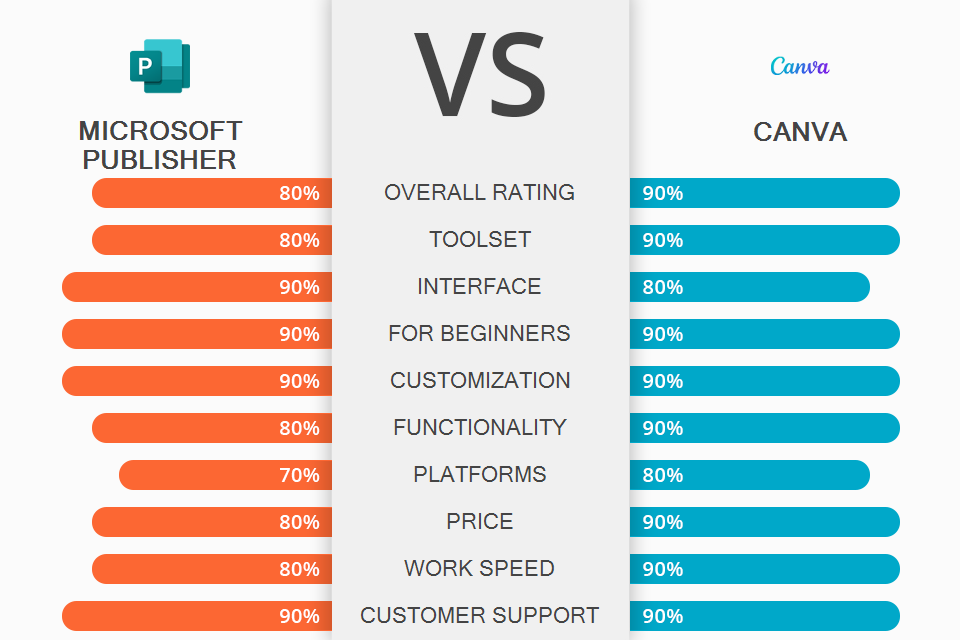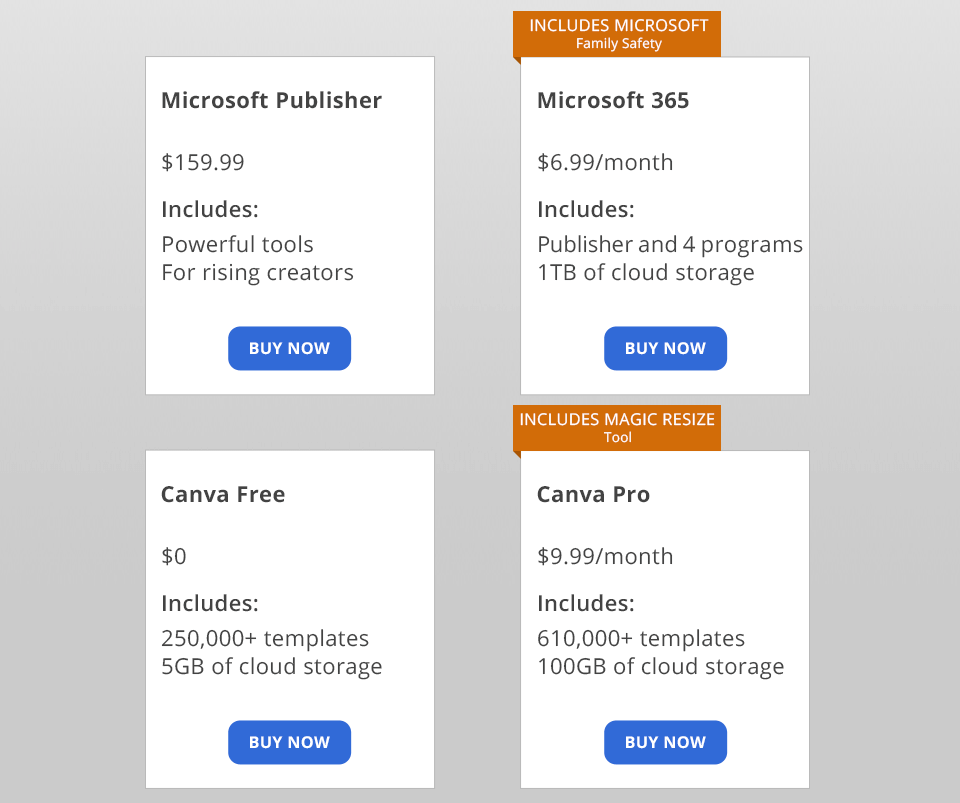إذا كنت بحاجة إلى العثور على أداة تصميم رسومي للمبتدئين ، فاقرأ مقارنة Microsoft Publisher مقابل Canva وحدد الخيار الذي يناسب احتياجاتك بشكل أفضل.
Microsoft Publisher هو تطبيق نشر لسطح المكتب للمبتدئين. سواء كنت ترغب في نشر رسائل إخبارية أو مستندات طويلة أو بطاقات بريدية أو إعلانات ، فإن هذا البرنامج يحتوي على العديد من الأدوات القوية التي ستساعدك على التعامل مع أي مهمة أساسية.
Canva منصة سهلة الاستخدام عبر الإنترنت تسهل إنشاء المشاريع. يحتوي على الآلاف من القوالب التي تم إنشاؤها بشكل احترافي والتي ستساعدك على البدء وإنشاء تصميماتك وتخصيصها ومشاركتها ببضع نقرات. تعمل Canva بشكل رائع مع أصحاب الأعمال الصغيرة ورواد الأعمال عبر الإنترنت والمسوقين الذين يحتاجون إلى إنشاء مشاريع بسرعة.
بديهي وسهل الاستخدام . يحتوي موقع برامج النشر المكتبي هذا على جميع الأدوات الأساسية التي تحتاجها لإنشاء التخطيطات. الى جانب ذلك ، فإن واجهة المستخدم الخاصة به بديهية للغاية. حتى المبتدئين يمكنهم إنشاء محتوى باستخدام Publisher.
واجهة ملائمة . إنها منصة غنية بالميزات بواجهة سهلة الاستخدام مشتركة بين جميع برامج Microsoft. واجهة سطح المكتب الموحدة للناشر سهلة الاستخدام نظرًا لواجهة المستخدم الرائعة.
ستجد معظم الإعدادات أعلى الشاشة. من الممكن تخصيص الواجهة باختيار ألوان وخطوط مختلفة.
مجموعة كبيرة من الأدوات . لدى Publisher مجموعة رائعة من القوالب. يمكنك استخدام لوحات ألوان متنوعة لإنشاء محتوى بأسلوب متسق.
إذا كنت تريد إنشاء تصميم احترافي دون إضاعة الوقت والجهد ، فتأكد من الاتصال بـ FixThePhoto. سيساعدك الفريق على تحسين الصور وإزالة العناصر غير الضرورية وإضافة ألوان نابضة بالحياة وضبط التباين.
مستندات متعددة الصفحات . صانع الكتيب متعدد الوظائف هذا إنشاء ملصقات من صفحة واحدة وكتيبات دعائية متعددة الصفحات. يمكنك إنشاء أدلة مخصصة لوضع كائنات مختلفة على الصفحة. إلى جانب ذلك ، يتيح لك البرنامج استخدام الصفحات الرئيسية للتحكم في العناصر التي يجب عرضها في كل صفحة.
مستوى عالٍ من الأمان . إن Microsoft Publisher آمن للغاية. إذا دفعت مقابل اشتراك Microsoft 365 ، فسيتم تحميل ملفاتك إلى Microsoft OneDrive افتراضيًا.
سيتم تشفير مستنداتك لتوفير مستوى أمان أفضل. إذا كانت المعلومات الواردة في المستند حساسة ، فيمكنك استخدام التشفير التام بين الأطراف وتخزين ملفك في المخزن الشخصي.
دعم سريع . يمكنك البحث عن حلول للمشكلات الشائعة والوصول إلى أدلة إرشادية حول معظم الموضوعات. يحتوي Publisher على مستعرض مضمن يسمح لك ببدء محادثات مباشرة بدعم من Microsoft. نظرًا لأنه يتباطأ في بعض الأحيان ، يمكنك زيارة موقع دعم Microsoft. فريق الدعم مستجيب ويمكنه حل أي مشكلة بسرعة.
دعم أجهزة الكمبيوتر الشخصية فقط . هذا البرنامج متوافق مع Windows 10. ولا يدعم أنظمة تشغيل macOS أو Linux أو الأجهزة المحمولة. ليس لدى Publisher أيضًا تطبيق ويب.
إمكانيات محدودة في تصميم الرسوم . لا يمكن لـ Publisher إنشاء شعارات متجهة. يمكنك استخدامه لإضافة تأثيرات رسومية بسيطة ، بما في ذلك الحواف والأشكال الأساسية ، ولكن لا يحتوي على أي خيارات متقدمة.
مساحة عمل قابلة للتخصيص . بفضل وظيفة السحب والإفلات ، يمكنك تغيير العناصر بسهولة. يسهل هذا الخيار العمل مع الصور ومقاطع الفيديو والقوالب والخطوط. تحتاج إلى تحديد التصميم المطلوب وإنشاء تأثيرات بصرية بشكل أسرع نظرًا للتخطيط الملائم.
تأثيرات الصور المتقدمة . يحتوي Canva على العديد من التأثيرات التي يمكنك إضافتها إلى صورك. سوف تجدهم في الجزء العلوي عند اختيار صورة. إنها تتيح لك قلب الصور واقتصاصها وإضافة عوامل تصفية وضبط السطوع والتباين والتشبع وتدرج اللون والتمويه وما إلى ذلك.
بحث ملائم عن القوالب والصور . لاستخدام القوالب ، يجب أن تذهب إلى علامة التبويب القوالب. سيبحث Canva تلقائيًا عن القوالب بناءً على نوع التصميم الذي تختاره. يمكنك التمرير أو البحث عن القوالب حسب اللون أو اللغة.
للعثور على الصور ، عليك الانتقال إلى علامة التبويب "الصور". علاوة على ذلك ، يمكنك تحميل الصور باستخدام علامة التبويب تحميل.
مجموعة كبيرة من الرموز والملصقات . ضمن علامة التبويب "العناصر" ، يمكنك العثور على الرموز والأشكال والملصقات والمخططات والشبكات والمزيد. يمكنك ضبط ألوانها أو تعتيمها أو حجمها. بالإضافة إلى ذلك ، صانع شعار مجاني هذا إنشاء شعارات الشركة.
الصور . Canva عبارة عن برامج الرسوم المتحركة للصور يمكّنك من تطبيق تأثيرات متنوعة.
تقدم Canva كلاً من التأثيرات المجانية والمدفوعة. في حين أن Block و Breathe و Fade و Pan و Rise مجانية ، فأنت بحاجة إلى الدفع لاستخدام عناصر أكثر تعقيدًا. تعمل هذه التأثيرات بشكل رائع لإنشاء صور جميلة لوسائل التواصل الاجتماعي.
النشر الملائم على وسائل التواصل الاجتماعي . على غرار بدائل Microsoft Publisher الأخرى ، يسمح لك Canva بمشاركة المحتوى على وسائل التواصل الاجتماعي للمصورين. أضاف البرنامج مؤخرًا ميزة مفيدة تتيح لك جدولة منشورات الوسائط الاجتماعية ، بما في ذلك Facebook و Twitter و Pinterest و LinkedIn و Slack و Tumblr.
مجموعة كبيرة من التنسيقات . يدعم Canva تنسيقات مختلفة ، بما في ذلك PNG و PDF و JPG و SVG و MP4. يجعل من السهل تحويل تصميمك إلى ملف GIF متحرك أو ملف WAV.
خيارات التحرير المشترك . يمكّنك البرنامج من العمل في مشاريع مع فريقك في الوقت الفعلي. تحتاج فقط إلى دعوة الأشخاص ومنحهم إمكانية الوصول. علاوة على ذلك ، يمكنك العمل مع عدة فرق.
الإصدار المجاني محدود . بينما تتوفر معظم التأثيرات مع خطة مجانية ، تتطلب بعض الميزات ، بما في ذلك إزالة الخلفية ، اشتراكًا. يمكنك الوصول إلى العديد من الصور ومقاطع الفيديو والقوالب من خلال اشتراك Canva Pro. تقدم الخطة المجانية عددًا محدودًا من الميزات.
ميزات محدودة مقارنةً ببرنامج Photoshop. إذا قارنت Canva مقابل Photoshop ، فسترى أن هذا الأخير لديه المزيد من الخيارات لإنشاء المشاريع. يتيح لك إنشاء أي عنصر من البداية ، بما في ذلك الخطوط والإطارات والأيقونات والأشكال والملصقات. ومع ذلك ، بينما يمكنك تخصيص عناصر مختلفة عن طريق تغيير لونها أو حجمها ، لا يمكنك إنشاؤها بنفسك.
إذا كنت تتساءل عن أي برنامج ، Microsoft Publisher أو Canva ، يناسب ميزانيتك أكثر ، فتحقق من خطط الأسعار الخاصة بهما.
يقدم Microsoft Publisher خطتين:
Microsoft Publisher - 159.99 دولارًا أمريكيًا. تتضمن هذه الخطة أدوات قوية لإنشاء التصميمات. إنه متاح لجهاز كمبيوتر واحد فقط.
Microsoft 365 - 6.99 دولار شهريًا لجهاز كمبيوتر واحد. يمكنك الوصول إلى Publisher و Word و Excel و PowerPoint و Outlook و 1 تيرابايت من التخزين السحابي لكل شخص للملفات والموسيقى والصور ومقاطع الفيديو وما إلى ذلك.
يمكنك تجربة استخدام Microsoft 365 مجانًا لأنه لديه نسخة تجريبية مجانية مدتها 30 يومًا. بالإضافة إلى ذلك ، يتضمن Microsoft 365 للأعمال مع إصدار تجريبي مجاني لمدة شهر. سعر هذه الخطة هو 12.50 دولارًا لكل مستخدم / شهر.
تمتلك Canva خطتين رئيسيتين:
يتضمن Canva Free 250 ألف نموذج ، وأكثر من 100 نوع تصميم لمنشورات وسائل التواصل الاجتماعي ، ورسائل البريد الإلكتروني ، والعروض التقديمية ، و 5 غيغابايت من سحابة التخزين.
Canva Pro 9.99 دولارًا شهريًا ويتم إصدار فاتورة بها سنويًا. تتضمن الخطة أكثر من 610.000 قالب ، وأكثر من 100 مليون صورة ، ومقاطع فيديو ، وصوت ورسومات ، و 100 جيجابايت من التخزين السحابي.
يمكنك استخدام إصدار تجريبي مجاني لمدة 30 يومًا. إذا كنت بحاجة إلى Canva لفريق كبير ، فاختر خطة Enterprise. يتضمن خيارات من الخطة الاحترافية والتخزين الموسع وميزات أخرى لتحسين العمل الجماعي. لمعرفة السعر ، تحتاج إلى الاتصال بالمديرين.
كما ترى من مقارنة Microsoft Publisher و Canva ، كلا البرنامجين مناسبين للمبتدئين. وهي تتضمن أدوات وقوالب لإنشاء التصميمات. ومع ذلك ، فإن Canva لديها ميزات أكثر من Publisher وتجعل من السهل العمل مع الفرق.
Microsoft Publisher على أدوات تصميم سهلة الاستخدام وواجهة مبسطة. إلى جانب ذلك ، يتكامل مع Microsoft OneDrive. يعد هذا الخيار مثاليًا لمنشئي المحتوى المبتدئين الذين يبحثون عن برنامج نشر سطح مكتب بسيط مع إمكانات تخطيط وطباعة قوية.
بفضل سهولة الاستخدام ، يعد Canva برنامجًا قويًا للعمل مع الصور وإنشاء المحتوى. على الرغم من أن Photoshop يحتوي على المزيد من الوظائف الموسعة ، فإن Canva مثالية للشركات من جميع الأحجام بفضل أدائها السريع وواجهة المستخدم البديهية.